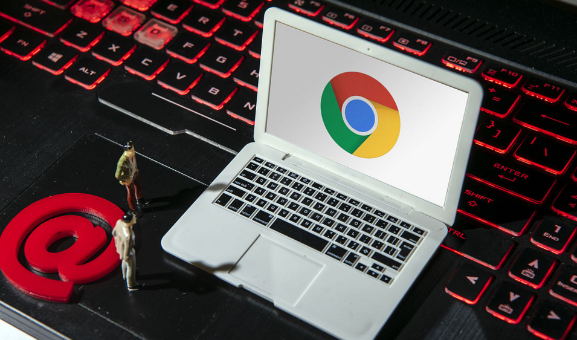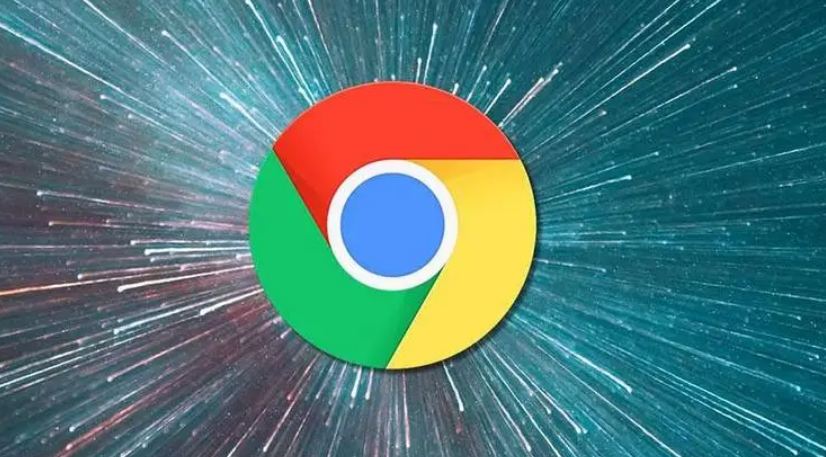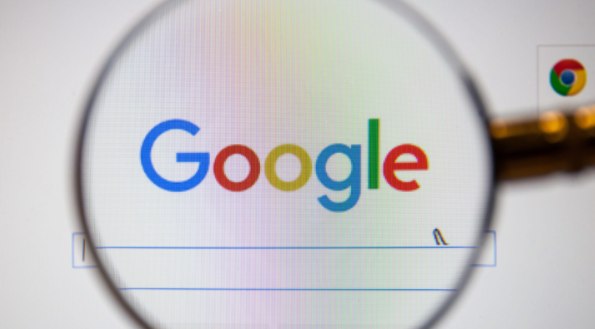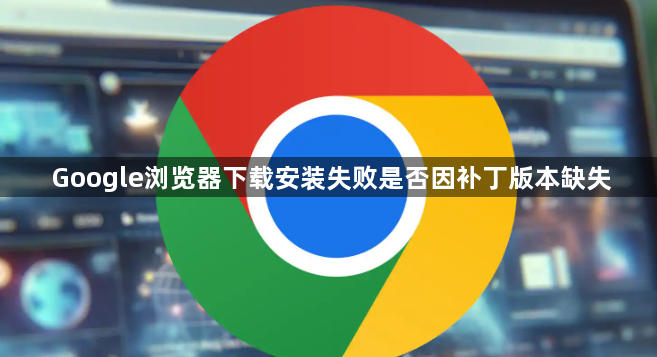
1. 检查系统补丁情况
- Windows系统:在桌面上右键点击“此电脑”→选择“属性”→进入“控制面板”→点击“系统和安全”→选择“Windows Update”→查看更新记录。若存在未安装的重要更新(如.NET Framework、安全补丁),点击“检查更新”并安装。
- macOS系统:点击左上角苹果图标→选择“系统设置”→进入“软件更新”→安装所有可用更新,包括系统修复和兼容性补丁。
2. 验证补丁与浏览器的关联性
- 查看错误代码:若下载失败时提示错误代码(如0x80070643、0x80072EE2),复制代码在谷歌搜索→确认是否与系统补丁缺失相关。例如,某些错误可能因缺少KB3035583补丁(用于修复TLS协议)导致。
- 对比官方要求:访问Google Chrome系统要求页面→查看当前系统版本是否在支持范围内。若系统版本过旧(如Windows 7未升级至SP1),需先安装对应的服务包或升级系统。
3. 手动安装缺失补丁
- Windows系统:访问微软更新目录网站→输入已知缺失的补丁编号(如KB4474191)→下载并安装对应的.exe文件→重启电脑后重试下载。
- macOS系统:若因系统更新导致兼容性问题,可尝试回滚至之前的稳定版本(需通过Time Machine备份恢复)。
4. 排查其他潜在原因
- 网络连接:检查是否使用代理服务器或VPN→暂时关闭后重试下载。在命令提示符(Windows)或终端(macOS)输入`ping google.com`→若无法解析地址,需修复网络设置。
- 安全软件干扰:暂时禁用杀毒软件和防火墙→进入Chrome安装程序所在文件夹→右键点击`setup.exe`→选择“以管理员身份运行”。
- 磁盘空间不足:右键点击硬盘图标→选择“属性”→确认剩余空间是否大于2GB(Chrome安装最低要求)。
5. 使用官方工具修复
- 下载微软“程序安装和卸载疑难解答剂”→运行工具自动检测并修复系统组件问题。
- 在Chrome官网下载页面→选择“备用下载链接”(如离线安装包)→绕过在线检测直接安装。
请根据实际情况选择适合的操作方式,并定期备份重要数据以防丢失。